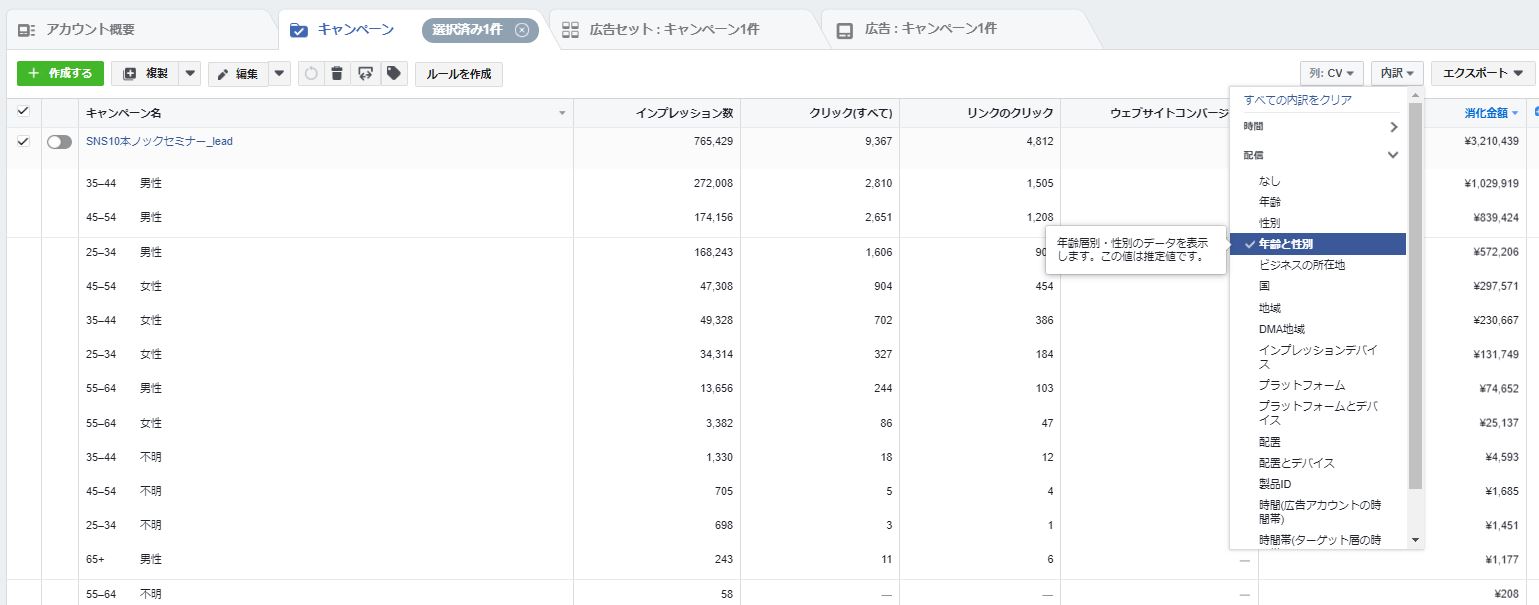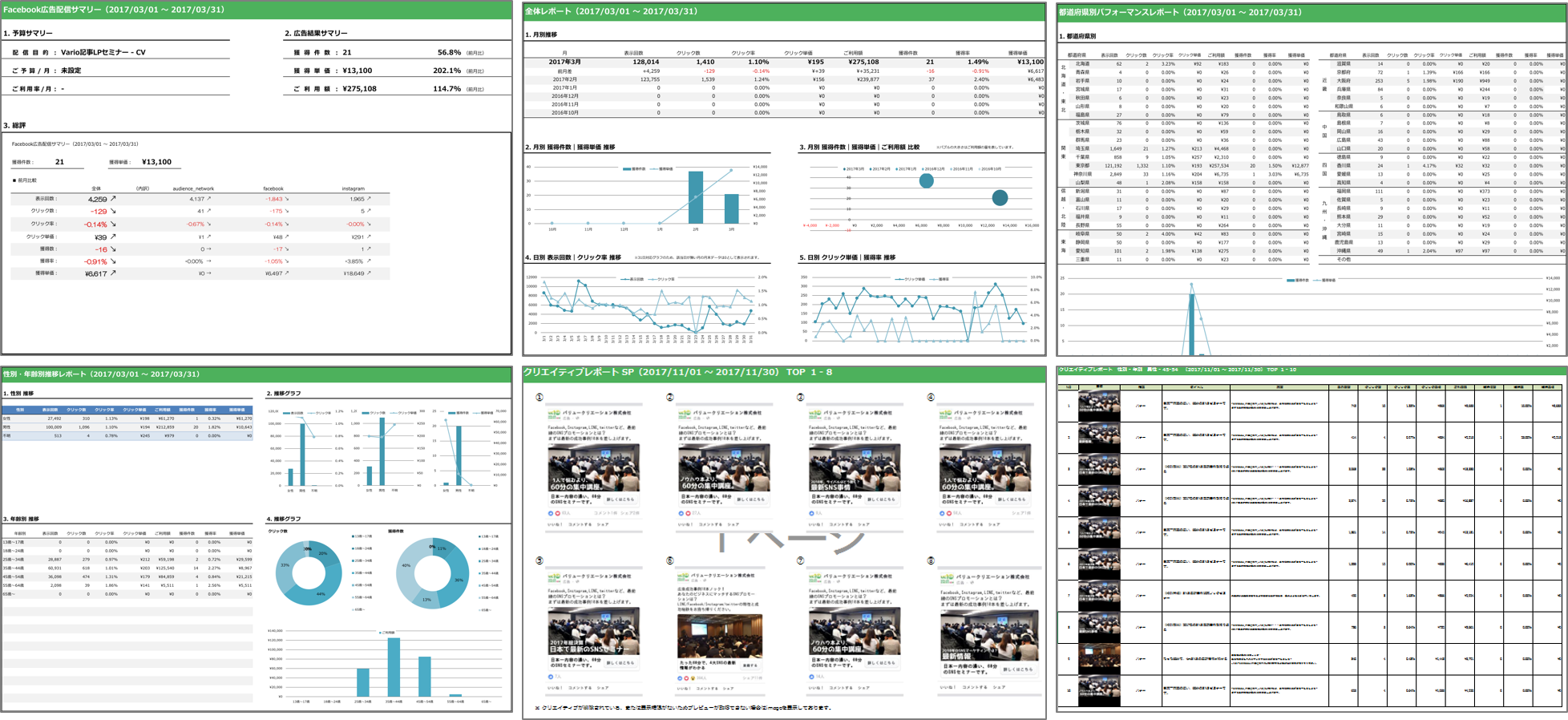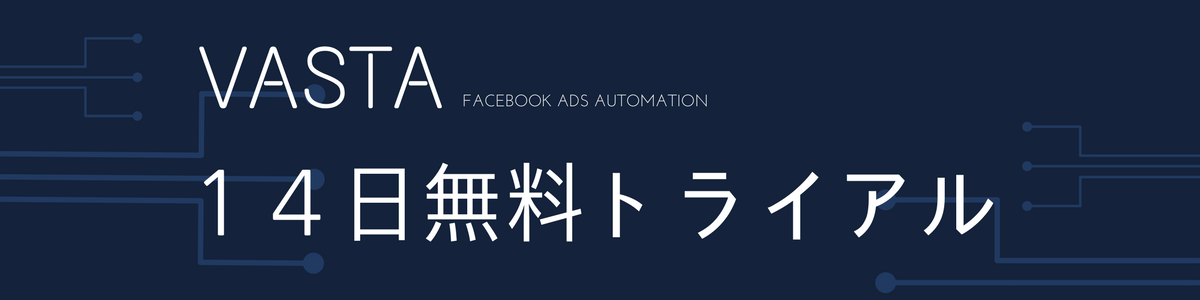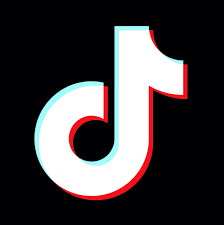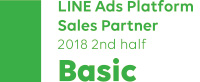2018.04.02
KNOWLEDGE
【Facebook広告レポートの作り方①(基礎・年齢別・性別)】あなたはすぐ分かりますか?
クライアント(上司)から、「Facebook広告レポートを年齢別で出して欲しい」と言われたら?

「今月からいきなりSNS広告事業部に配属された、、しかもいきなり複雑なレポートを頼まれて・・・」とお困りではありませんか?
今回は、
Facebook広告の基礎的なレポート作成方法
をお教えいたします。
1.Facebook広告を構成する3階層の大まかな役割
Facebook広告は
キャンペーン
広告セット
広告
の3つで構成されています。
【各役割】
●キャンペーン…広告の目的を設定することができ、各階層はキャンペーンの目的に基づいて最適化されます。
●広告セット…キャンペーンに属する。予算、入札、ターゲット設定、配信面、など広告の重要なセグメンテーションと調節を行います。
●広告…広告セットに属する。画像や動画などクリエイティブフォーマットの選択をします。テキストやリンク先を設定するのもこの階層です。
まずは、Facebook広告の大まかな構成を理解しましょう。
▶facebook businessページもご参考ください。
さて、それでは早速レポート画面の見方からご説明いたします。
2.期間を絞り、特定のキャンペーンを選択する
広告アカウントにログインするとまずは、下のような画面になるかと思います。
意外とこの画面をカスタマイズせずに使っている方は多いです。
まずはこちらの画面の簡単なカスタマイズの方法を覚えましょう。
▼デフォルト設定はこんな感じ
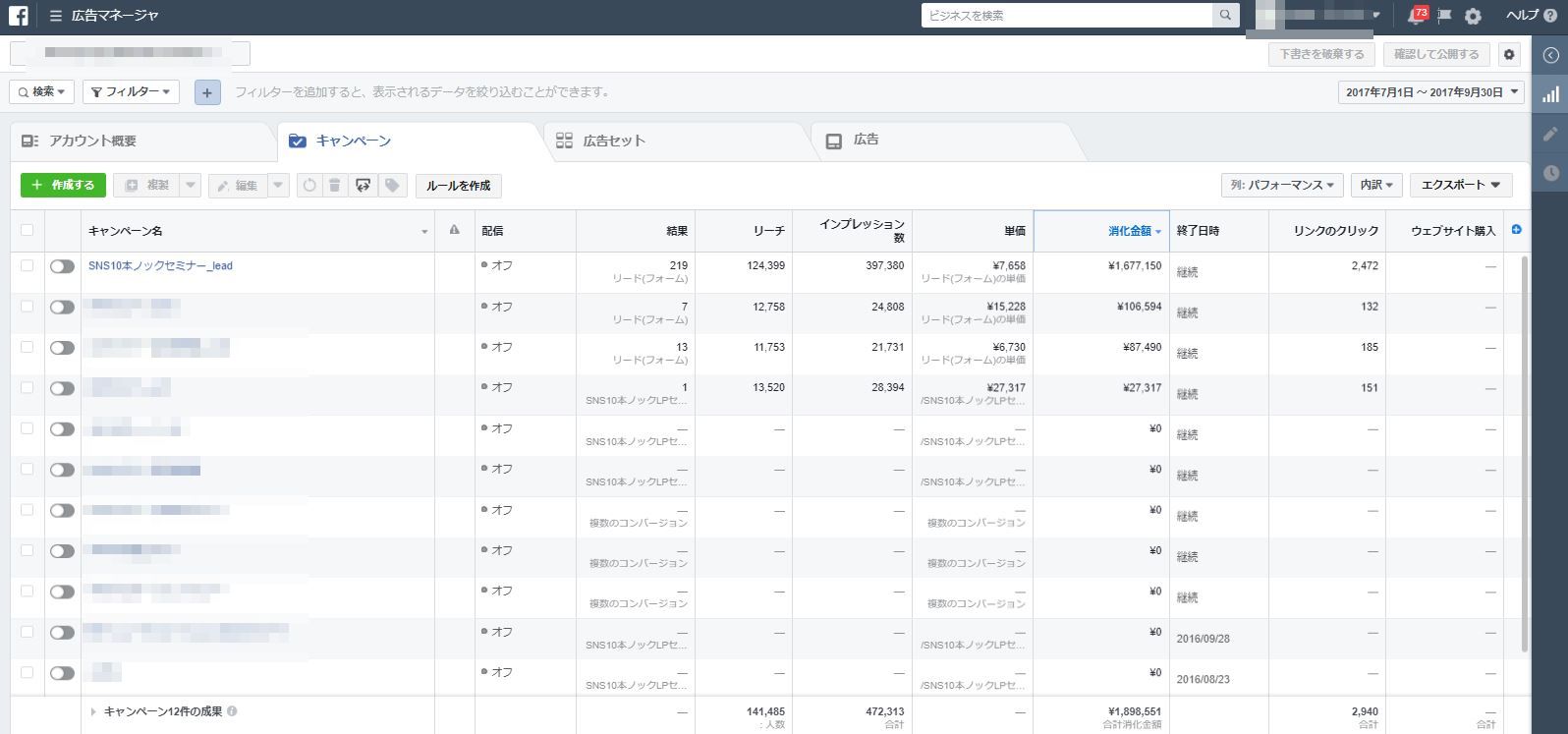
レポートしたい期間を選択しましょう。
右上の項目から、「通算」「今日」「昨日」「今月」「先月」や任意期間を選ぶことができます。
▼期間の選択(更新を押すと反映されます)
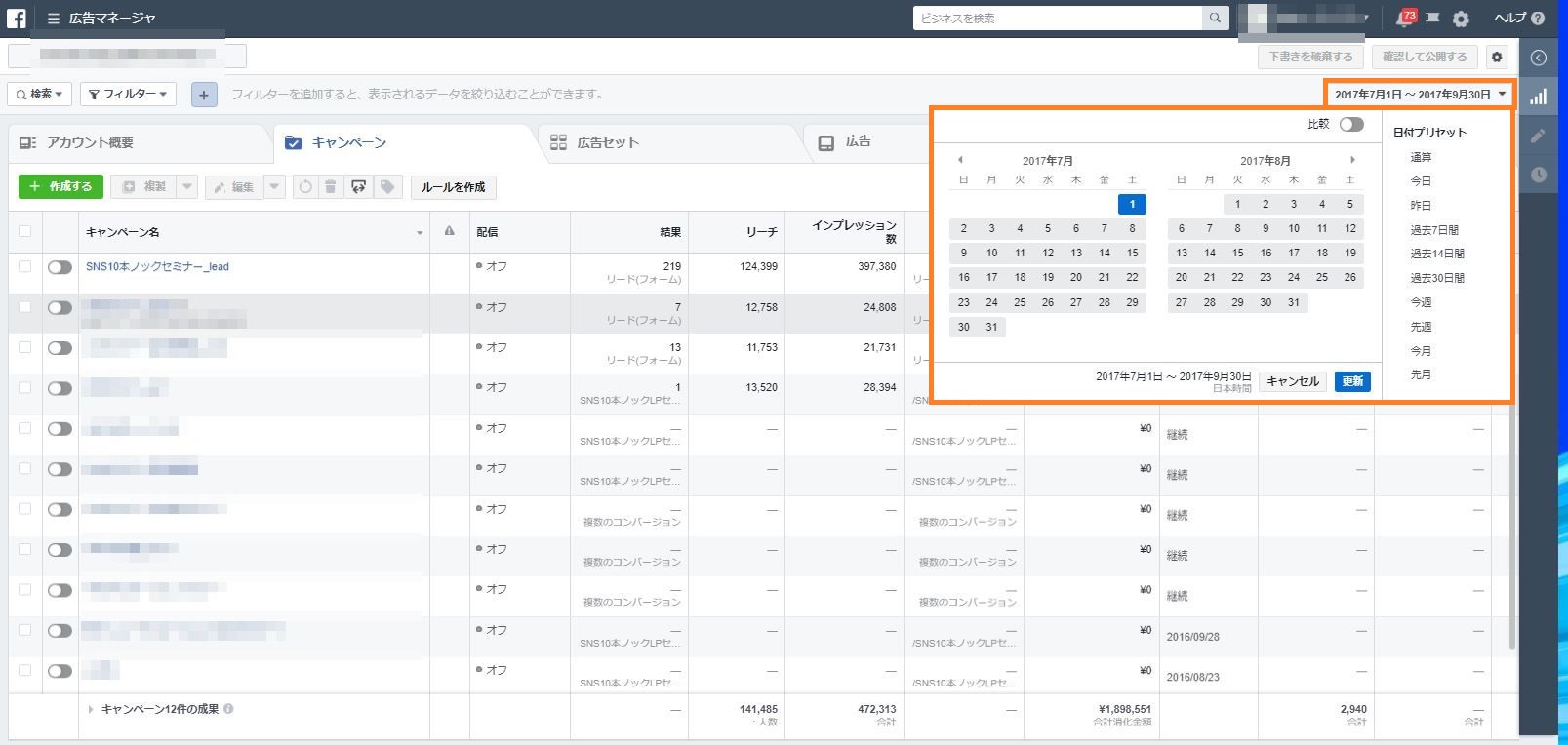
次にレポートしたいキャンペーンを選択しましょう。
広告をやっていくうちに色々なキャンペーンが乱立し、どれがどれだか・・・とわからなくなってしまうことがあるかと思います。
そういうときは、特定のキャンペーンを選択してすっきりさせましょう。
▼該当のキャンペーンをチェックして、「フィルター」をかけましょう。
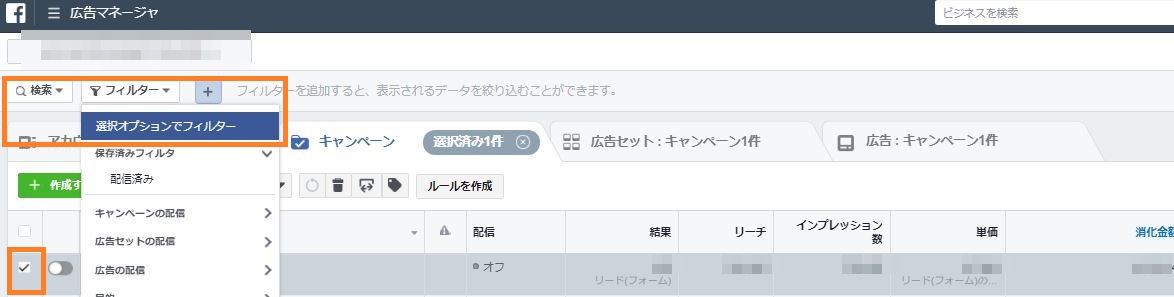
↓↓↓
▼選択してフィルターをかけると・・・
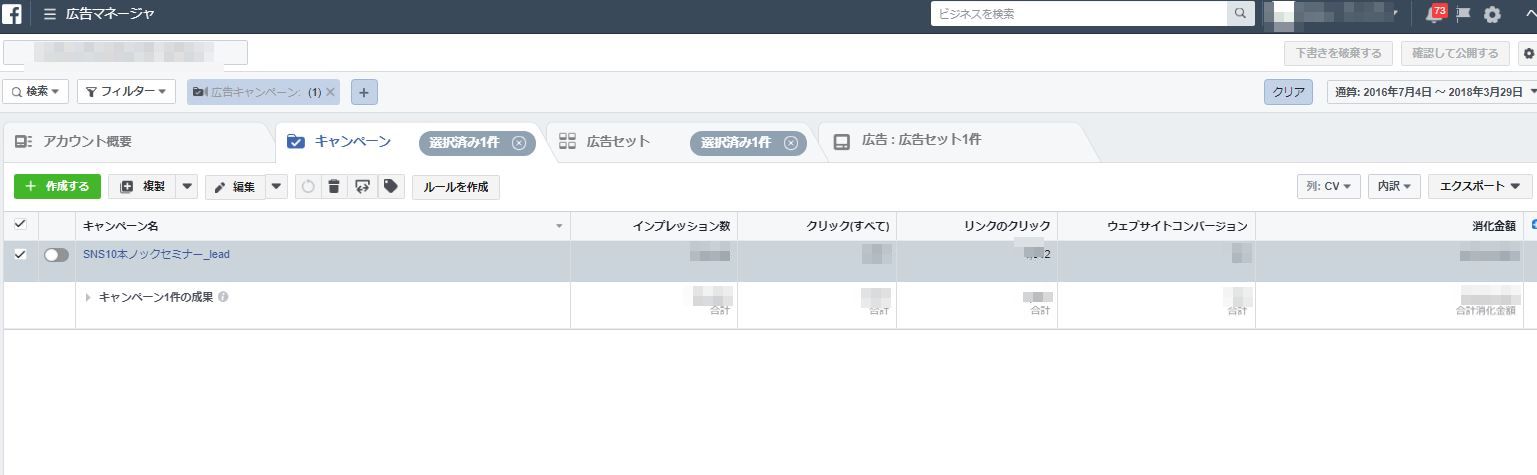
上のキャプチャで横軸の列項目が「インプレッション数」「クリック(すべて)」「リンククリック」・・・などデフォルトから変わっていますね?
ここも見たい数値にカスタマイズすることが出来ます。
3.列をカスタマイズする
▼列のデフォルト項目
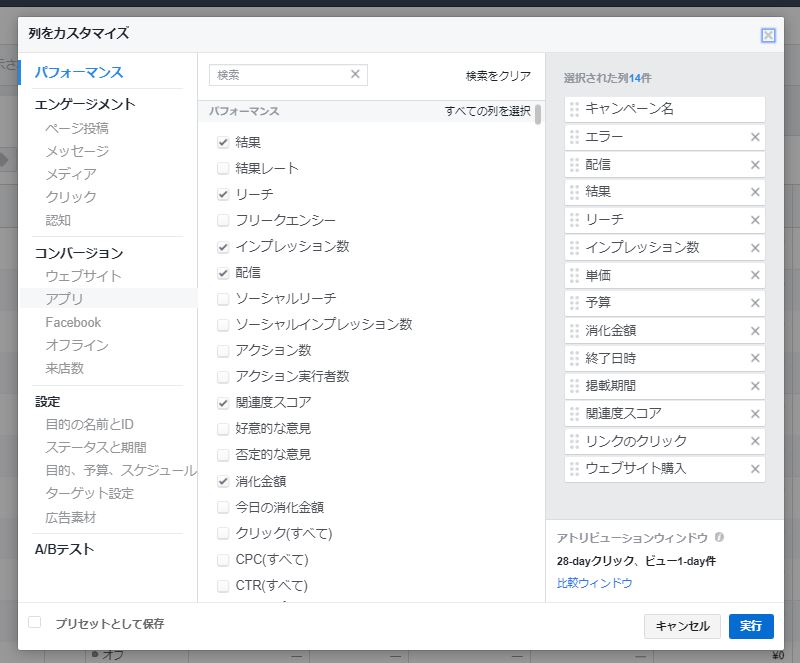
列の項目はめちゃくちゃたくさんあります。
ですので、必要に応じて列のカスタマイズパターンをご用意いたしました。
▼ウェブサイトコンバージョンをCVとしたCPA指標のレポート項目
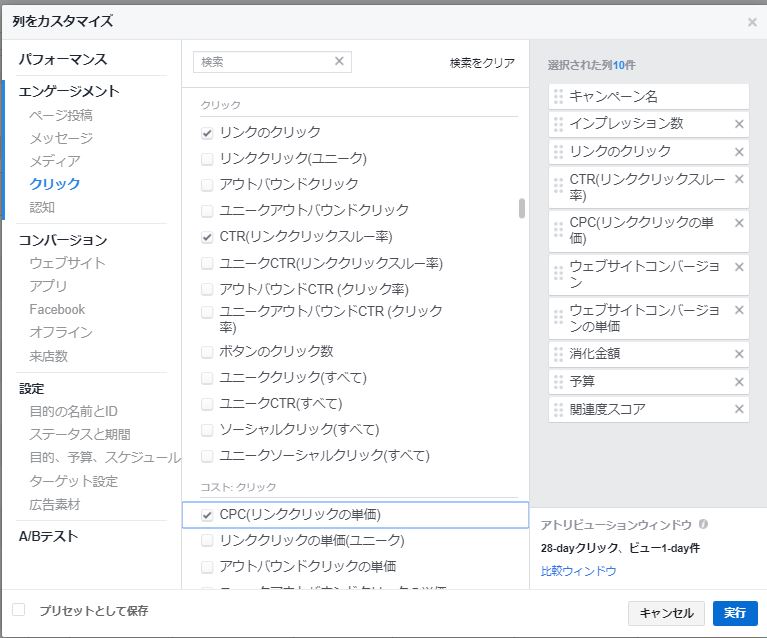
デフォルト設定で必要のない項目は右側の「×」ボタンで除外しましょう。
また、列の項目はドラック&ドロップをすることで、順番を入れ替えることができます。
これをやるだけでも、オンライン管理画面上で非常に見やすくすることが出来ます。
▼列をカスタマイズした結果

※今回はCV=「ウェブサイトコンバージョン」と置きましたが、その他にも「リード獲得」や「モバイルアプリのインストール」、「購入」、「カスタムコンバージョン」など各広告キャンペーンの設定に応じたKPIを設定しましょう。
ただし、このままページを離脱してしまうと、この設定がデフォルトに戻ってしまいます。
ですので、設定を保存しましょう。
▼プリセットの保存
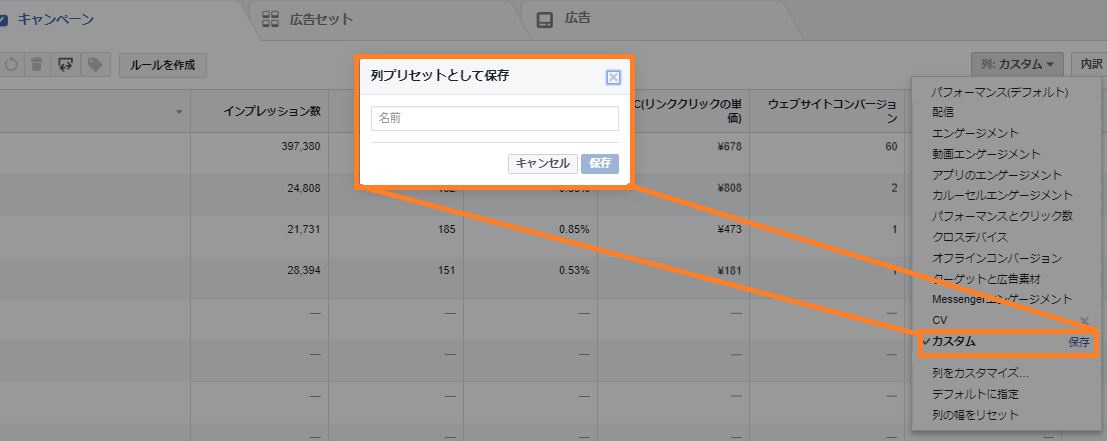
プリセットとして保存をしておけば、次に広告アカウントにログインした際も、同様の設定を瞬時に設定することが出来ますので、効率的です。
また、この設定は、ログイン者、本人にしか反映されませんので、自分がもっとも見やすい項目を設定しておいても問題ございません。
他にも「目的」に応じて、列をカスタマイズしたパターンをいくつか作成しましたので、是非ご参考ください。
▼動画の再生数をみたい場合
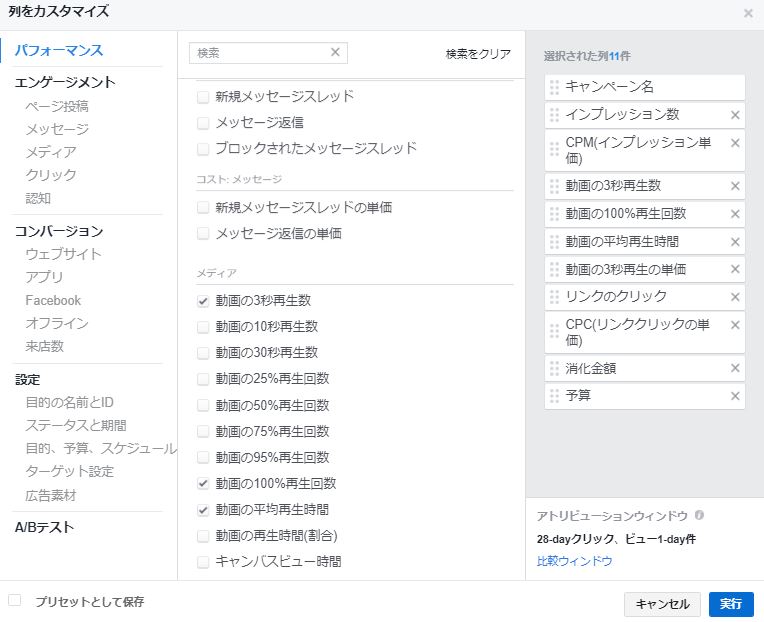
▼アプリのインストールをみたい場合
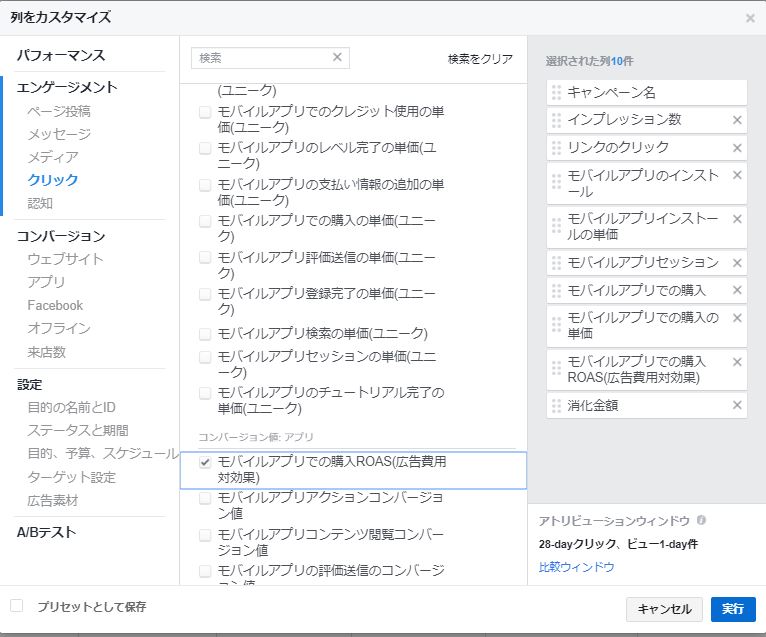
▼ページへのいいね獲得数をみたい場合
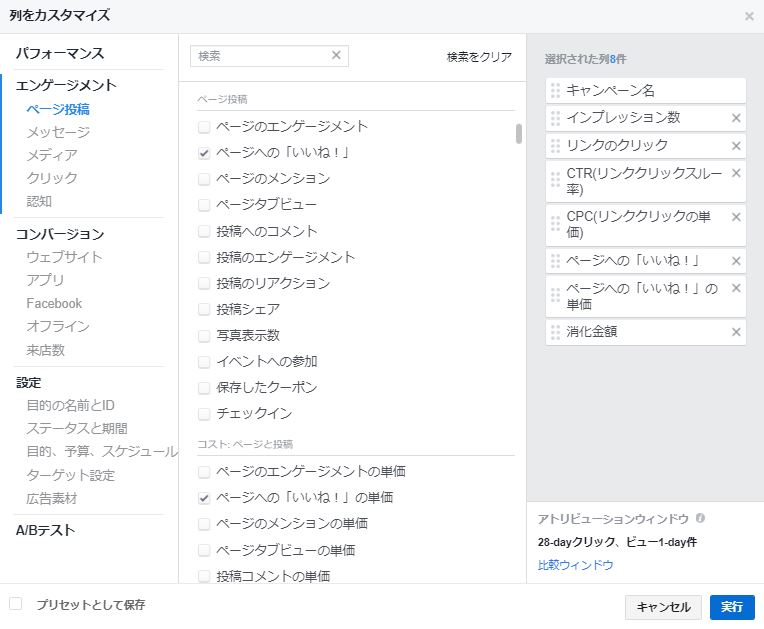
◎ 知っとくと便利な設定「アトリビューションウィンドウ」
Facebook広告では、「ウェブサイトコンバージョン」などの広告アトリビューションを細かくみることが出来ます。
デフォルトでは、広告をクリックしてから28日以内にコンバージョンした数 or 広告を見てから1日以内にコンバージョンをした数が列の項目上で「ウェブサイトコンバージョン」として反映されるようになっています。
▼アトリビューションウィンドウは「列をカスタマイズ」から右下の「比較ウィンドウ」から設定可能です。

アトリビューションウィンドウの設定で、チェックボックスにチェックをいれると、
例えば、広告をクリックしてから1日以内にコンバージョンする数と広告をクリックしてから28日以内にコンバージョンをする数の差を比較することができます。
そうすることで、広告を出している商品の購買傾向や、広告を見てから購買を判断する期間が短期間なのか、長期検討なのかも把握できるかもしれません。
ユーザーの購買導線を考えるときに、参考になりますね。
4.年齢・性別ごとにレポートをみる
さて、いよいよ年齢別・性別ごとにレポートをみる方法です。
期間と、列をカスタマイズした状態で、
「内訳」から選択することができます。
▼年齢別
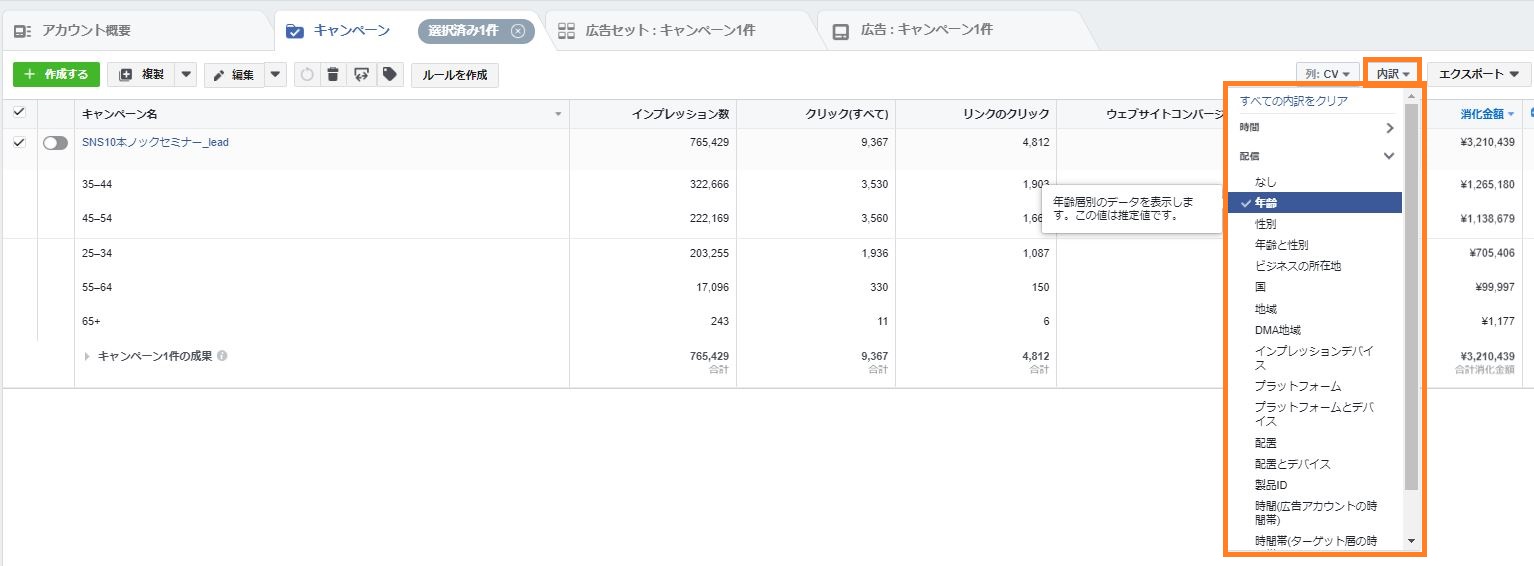
▼性別
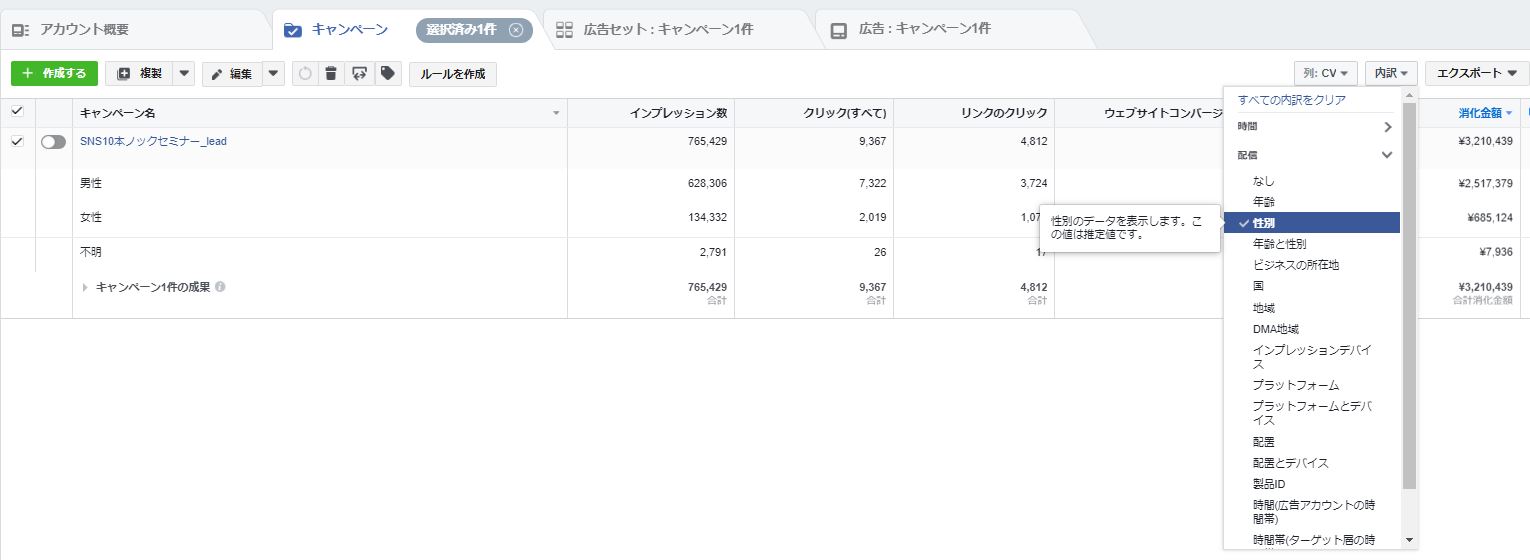
▼年齢と性別をまとめてみることもできます
5.Excelで出力する
Excelで出力をするときは、列のカスタマイズををさらにシンプルにすると、まとめやすいです。
▼列をカスタマイズ→シンプルにする(率や単価はExcelの計算式を入れれば出すことができるので省く)
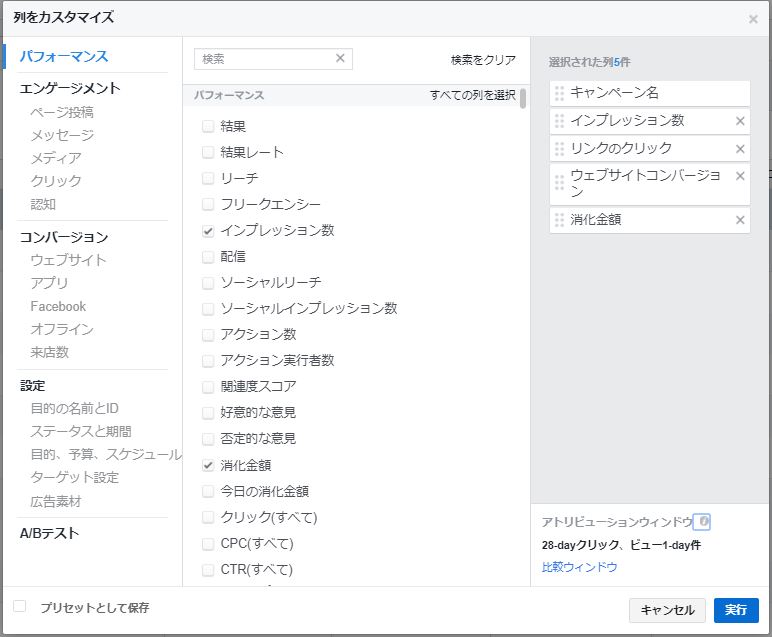
期間を選択→キャンペーンを選択→列をカスタマイズ→年齢別で表示をし、
右端の「エクスポート」ボタンより出力できます。
▼「.xlsとして保存」にチェックを入れ、エクスポート
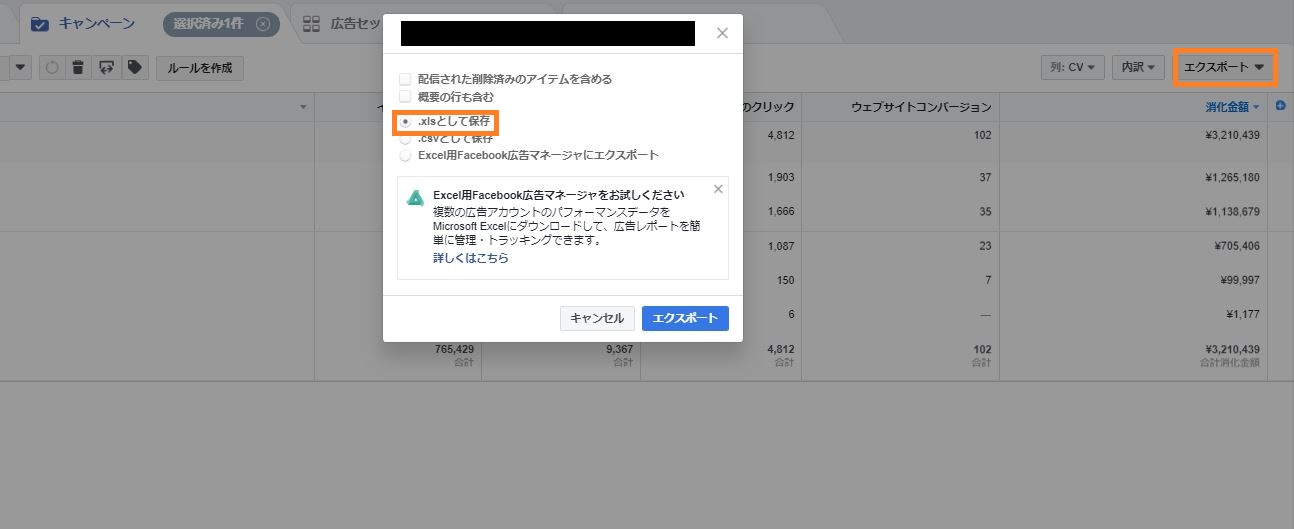
出力したデータをExcelで編集し、レポートの完成です。
▼Excelでまとめて完成
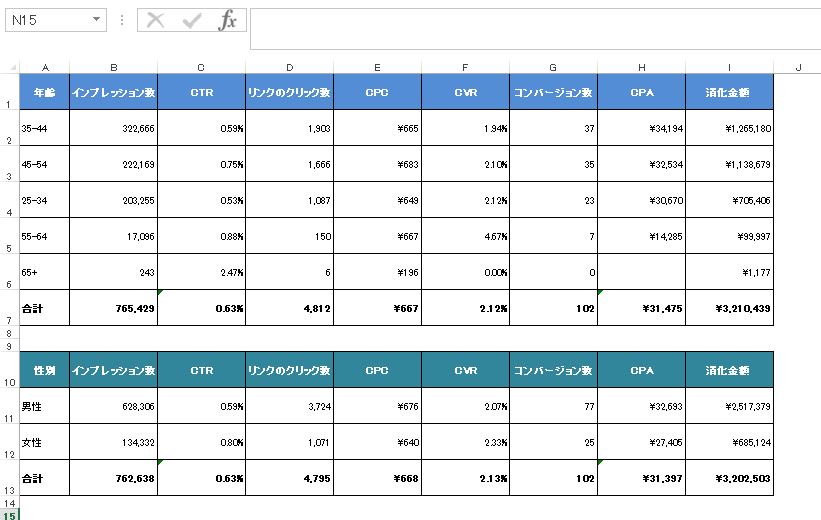
ん??
完成と思いきや、合計の数値が「年齢別」と「性別」で異なる・・・ナゼ?
・
・
・
・
・
WEB管理画面の設定と出力したローデータを見直してみました。
![]()
あ・・・
どうやら性別で出力した際に、「不明」欄を除外して集計してしまったようです。。。
あぶないあぶない、間違った数値を報告するところでした。
そんな二度手間、人為ミスを失くすために・・・
バリュークリエーションでは、自動レポートツール「Vasta(ヴァスタ)」を活用しています。
▼自動レポートツールのフォーマットは必要項目を網羅
これだけ詳細で性格なデータがわずか1分で作成できるのだから、これはもう正直、手動時代に戻れません。
実はこのツール、弊社内だけでなく、Facebook広告運用をするすべての方にご利用できるようになっています!
現在、無料で使えますので気になる方は下記よりどうぞ。
レポート作成、昔は100分、今は1分。
Facebook広告運用ツール「Vasta」、14日間無料トライアル中!
・「Vasta」Facebookページ、「Vasta」Twitterページも、これから更新して参ります!